php小編柚子為你帶來了iPhone 7 Plus中移動動圖示的操作方法。在iPhone 7 Plus手機中,可以透過長按圖示進入「抖動模式」來進行調整。對於移動動圖標,只需要輕輕按住並拖曳即可。調整完成後,再次按下「Home」鍵即可退出「抖動模式」。而且,還可以透過將圖示拖曳到其他圖示上,形成資料夾的方式來整理應用程序,這也是非常方便的操作。以上就是在iPhone 7 Plus中移動圖示的方法,希望這些小技巧能為你的手機使用帶來幫助。
1、首先我們在桌面長按任一應用圖標,直到應用圖標左上方帶叉並抖動時鬆開手。

2、然後我們就可以將桌面上的圖示拖曳到任意位置了,不過和安卓系統不同的是,蘋果的應用圖示可以變換位置但是都必須是緊挨著排列的,不能像安卓的一樣在同一頁內將某一應用隔開其他應用,單獨放置在最後。
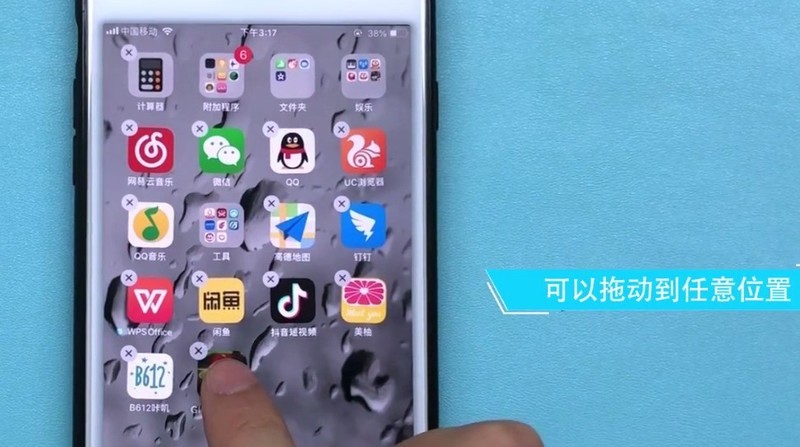
3、桌面應用程式圖示移動好之後,我們放開應用程式圖標,點擊Home鍵即可返回主介面。
 #
#
以上是iphone7plus中移動圖示的操作方法的詳細內容。更多資訊請關注PHP中文網其他相關文章!




